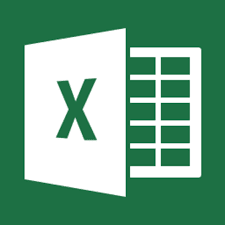Pengertian Microsoft excel adalah Program aplikasi pada Microsoft Office yang digunakan dalam pengolahan angka (Aritmatika). Program ini sering digunakan oleh para akutan untuk menuliskan atau mencatat pengeluaran dan pemasukan didalam perusahaan atau suatu lembaga maupun instansi-instansi kecil. Microsoft Excel juga sering digunakan oleh ibu rumah tangga untuk menulis atau mencatat keuangan dalam rumah tangga sepertihalnya pengeluaran atau pemasukan dalam tiap bulan atau minggu.
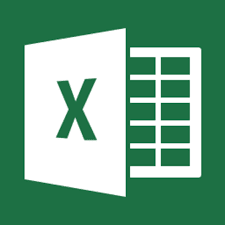
Microsoft Excel adalah program kedua yang mandasar dalam suatu computer setelah Microsoft Word, keduanya saling berkaitan dalam kehidupan sehari-hari. Banyak para akutan yang mengerti dan bisa mengoprasikan program ini tapi bukan hanya seorang akuntan saja yang bisa anak smp pun juga bisa mengoprasikan program ini, karena dibangku smp kita telah mempelajari tentang Microsoft Excel.Microsoft Excel sangat berguna untuk masalah-masalah keuangan bahkan utang piutang pun juga bisa dicatat dalam program ini. Para ahli computer menciptakannya untuk mempermudah kita dalam keuangan dalam kehidupan kita.
Didalam program ini kita dapat membuat grafik menggunakan program Microsoft Excel. Dengan cara menggunakan bantuan tombol Toolbar Chart Wizard. Kita dapat memilih grafik dengan bentuk yang kita inginkan, seperti bentuk lingkaran, garis, kolom, area, radar, dan scatter. Kita dapat memilihnya dengan cara mengklik Tab Custom Types.Didalam program ini kita juga dapat menggunakan Wordart semacam bentuk huruf atau model huruf yang merupakan variasi teks dan juga toolbar drawing yang digunakan untuk membuat garis, kotak, dan lingkaran. Kita dapat menggunakannya dengan cara mengklik insert, pilih picture setelah itu klik Wordart maka akan tampil variasi huruf yang menarik.
Microsoft Excel memiliki fasilitas yang sangat modern yaitu pengurutan data secara otomatis. Cara pengurutannya juga dapat dibedakan menjadi 2 yaitu :
1. Ascending atau pengurutan mulai data yang terkecil sampai terbesar.
2. Descending atau pengurutan dari yang besar ke yang kecil.
Gambar Komputer PC-IBM CompatibleMicrosoft EXCEL adalah salah satu program spreadsheet yang paling banyak digunakan dalam komputer pribadi di seluruh dunia. Dalam perkembangannya Microsoft Excel dibuat dalam berbagai jenis platform, semula dalam versi DOS, kini juga ada dalam versi Windows, versi OS/2, versi MacOS dan versi Windows NT. Program Microsoft Excel seperti program jenis spreadsheet pada umumnya, digunakan untuk segala sesuatu yang berhubungan dengan tabel, angka-angka dan grafik. Misalnya untuk membuat tabel daftar nama siswa berikut nilai ulangannya, rata-rata nilainya serta grafik nilai siswa. Dalam aplikasi perkantoran misalnya untuk membuat tabel daftar karyawan berikut posisi jabatan masing-masing karyawan dan besarnya gaji serta tunjangannya, dan masih banyak lagi lainnya
Tampilan Menu Excel
Elemen-elemen Excel yang perlu Anda ketahui adalah : Title Bar, letaknya paling atas, berisi judul program dan nama file yang dibuka. Pada Gambar 3 ditampilkan nama program yang digunakan yaitu Microsoft Excel dan nama file yaitu Book 1 yang terdiri atas :
1. Lajur Menu, berisikan menu-menu Excel seperti File, Edit, View, Insert, Format, Tools, Data, Help
2. Standard Toolbar, berisikan icon-icon standard Excel untuk file baru, membuka, menyimpan, mencetak, menghapus dan memindahkan, mencopy dll.
3. Format Toolbar, berisikan icon-icon yang mengubah tampilan format data, seperti tampilan jenis huruf (Arial), ukuran/size huruf (10) cetak tebal (B), miring (I), garis bawah (U), lambang keuangan ($), prosentase (%), menambah atau mengurangi tampilan desimal dll (Perhatikan Gambar 3 dibawah ini).
4. Lajur Rumus, terdiri atas dua bagian yaitu yang disebelah kiri menginformasikan sel yang aktif (pada Gambar 3 dibawah berikut ini tertulis B3), sementara di sebelah kanannya, menampilkan isi pada sel yang aktif tersebut. Karena isi data pada contoh gambar ini kosong (tidak ada) maka pada lajur rumus juga ditampilkan kosong.
5. Area lembar kerja (worksheet) adalah bidang dimana kita menuliskan input dan sekaligus melihat outputnya. Area ini terdiri atas beberapa kolom yang ditandai dengan huruf A, B, C dan seterusnya, lalu beberapa baris yang ditandai dengan angka 1, 2, 3 dan seterusnya. Perpotongan antara kolom dan baris disebut juga sel. Dalm contoh diatas, sel yang aktif adalah sel B3 artinya terletak diperpotongan antara kolom B dan baris ke-3.
Pada bagian pojok kiri bawah terdapat nama dari setiap worksheet (perhatikan gambar dibawah, lembar kerja yang aktif dalam Gambar 3 namanya Sheet1). Nama ini bisa diganti. Caranya arahkan pointer mouse ke nama worksheet, lalu click tombol kanan mouse Anda lalu pilih Rename. Setelah itu ketikkan nama worksheet yang Anda inginkan
6. Lajur Status Indikator
Indikator/Penunjuk Status
Penunjuk status terdapat di bagian bawah dari lembar kerja (worksheet). Dalam penunjuk status ini terdapat informasi mengenai keterangan perintah yang Anda sorot dari menu. Jika tidak ada perintah, maka akan ditampilkan status Ready (lihat dipojok kiri bawah) yang artinya Excel siap menerima perintah.
Status indikator muncul saat Anda menekan tombol-tombol tertentu atau pada saat Microsoft Excel melaksanakan sejumlah perintah tertentu. Berikut beberapa contohnya :
1. EXT Anda menekan tombol F8 untuk menambahkan seleksi ke sel lain
2. CAP Anda menekan tombol Caps Lock untuk memasukan data label dengan huruf besar semua.
3. OVR Anda menekan tombol Ins pada saat mengedit data yang mengakibatkan data yang Anda ketik akan meniban data sebelumnya. (OVR = Overstrike) NUM Anda menekan tombol Num Lock untuk pengetikkan angka dengan menggunakan numeric keypad (area sebelah kanan dari keyboard Anda).
4. SCR Anda menekan tombol Scroll Lock untuk menggulung layar
Ukurannya
Lembar kerja (worksheet) terdiri atas beberapa kolom dan baris. Seluruhnya ada 256 kolom yang ditandai dengan huruf A,B,C,….Z dilanjutkan AA, AB, AC…AZ, lalu BA, BB…. lalu CA, CB … begitu seterusnya hingga IA, IB, IC ..s/d…IV. Sedangkan jumlah baris sebanyak 16384 baris ditandai dengan angka dari 1,2,3,4 ….dst. hingga angka 16384.
Pengertian Sel, Penunjuk sel (Pointer), Range
sel adalah perpotongan antara baris dan kolom. Sel dinamakan berdasarkan lokasi atau koordinatnya. Misalkan sel C10 adalah perpotongan antara kolom C dan baris ke-10.
Sel Aktif adalah sebuah sel yang Anda gunakan saat itu. Perbedaan antara sel aktif dengan sel-sel lainnya ialah, pada sel aktif Anda dapat melakukan sejumlah aktifitas, sementara pada sel-sel lainnya tidak bisa. Untuk mengaktifkan sel lain sebagai sel aktif, Anda harus memindahkan dan meng-klik pointer ke suatu sel tertentu. Dalam suatu lembar kerja hanya ada satu sel saja yang berfungsi sebagai sel aktif. Lokasi sel yang aktif ditampilkan dalam lajur rumus .
Penunjuk berfungsi sebagai Pointer. Sel yang ditunjuk atau disorot oleh pointer disebut sebagai sel aktif. Sel aktif ditandai dengan kotak empat persegipanjang. Dalam gambar 3 di atas, sel yang aktif adalah B3. Posisi sel B3 tertulis pada kotak lokasi sel (perhatikan : letaknya di depan lajur rumus). Worksheet Area adalah tempat yang menampilkan lokasi sel atau range yang aktif.
Menjelaskan Fungsi Menu dan Ikon Pada Program Microsoft Excel
Program pengolah kata Microsoft Excel memiliki sembilan menu yang terdapat bar atau baris menu. Kesembilan menu itu: File, Edit, View, Insert, Format, Tools, Data, Window, dan Help. Masing-masing menu memiliki submenu perintah yang masing-masing sub perintah tersebut memiliki fungsi tersendiri yaitu antara lain:
1. MENU FILE
1) New: Perintah untuk membuat lembar kerja baru
2) Open: Perintah untuk membuka dokumen
3) Close: Perintah untuk menutup jendela workbook
4) Save : Perintah untuk menyimpan data
5) Save As:Perintah untuk menyimpan data yang belum memiliki nama
6) Save As Web Page : Perintah untuk menyimpan kedalam halaman web
7) Save Workspace : Perintah untuk menyimpan sebagai file workspace
8) File Search : Perintah untuk mencari file workbook
9) Permission : Perintah untuk melihat apa yang akan disetting dalam halaman pengelolahan data tersebut
10) Web Page Preview : Perintah untuk melihat lembar kerja yang akan dicetak
11) Page Setup : Perintah untuk mengatur setting halaman
12) Print Area : Perintah untuk menentukan lembar kerja yang akan dicetak
13) Print Preview : Perintah untuk melihat lembar kerja yang akan dicetak
14) Print : Perintah untuk mencetak data
15) Send To : Perintah untuk mengirimkan file
16) Properties : Perintah untuk Membuat ringkasan file yang aktif
17) Exit : Perintah untuk menutup program Microsoft Excel
2. MENU EDIT
1) Undo : Perintah untuk membatalkan perintah terakhir
2) Redo : Perintah untuk membatalkan perintah Undo
3) Cut : Perintah untuk memotong naskah
4) Copy : Perintah untuk membuat duplikat naskah
5) Office Clipboard : Perintah untuk menampilkan jendela Cilpboard
6) Paste : Perintah untuk pasangan Cut dan Copy
7) Paste Spesial : Perintah untuk membantu perintah Copy dan Cut
8) Paste as Hyperlink : Perintah untuk membantu perintah Copy dan Cut dengan Hyperlink
9) Fill : Perintah untuk mengisi data pada sel dan range pada lembar kerja
10) Clear : Perintah untuk menghapus data
11) Delete : Perintah untuk menghapus dan memindahkan data
12) Delete Sheet : Perintah untuk menghapus sheet
13) Move or Copy Sheet : Perintah untuk memindahkan dan menyalin sheet pada lembar kerja
14) Find : Perintah untuk mencari data
15) Replace : Perintah untuk mengganti data
16) Go To : Perintah untuk memindahkan sel yang aktif ke sel yang lain
3. MENU VIEW
1) Normal : Perintah untuk menampilkan lembar kerja pada posisi normal
2) Page Break Preview : Perintah untuk melihat hasil pemotongan halaman lembar kerja
3) Task Pane : Perintah untuk membuka tampilan perintah
4) Toolbars : Perintah untuk menampilkan toolbar
5) Formula Bar : Perintah untuk memunculkan baris rumus
6) Status Bar : Perintah untuk memunculkan status bar
7) Header and Footer : Perintah untuk membuat header dan footer
8) Comments : Perintah untuk memunculkan toolbar comment dan reviewing lembar kerja
9) Custom Views : Perintah untuk menyimpan area cetak pada workbook
10) Full Screen : Perintah untuk menampilkan layer secara penuh
11) Zoom : Perintah untuk mengganti ukuran lembar kerja
4. MENU INSERT
1) Cell : Perintah untuk menyisipkan sel
2) Rows : Perintah untuk menambah beris sel
3) Columns : Perintah untuk menambah kolom
4) Worksheet : Perintah untuk menyisipkan lembar kerja
5) Chart : Perintah untuk membuat grafik
6) Symbol : Perintah untuk menyisipkan symbol
7) Page Break : Perintah untuk membuat halaman yang terpotong
8) Function : Perintah untuk memasukkan rumus fungsi logika
9) Name : Perintah untuk memberi nama range data
10) Comment : Perintah untuk memberi catatan pada lembar kerja
11) Picture : Perintah untuk menyisipkan gambar
12) Diagram : Perintah untuk membuat diagram
13) Object : Perintah untuk memasukkan gambar
14) Hyperlink : Perintah untuk menghubungkan berkas dengan file
5. MENU FORMAT
1) Cell : Perintah untuk membuat format sel
2) Low : Perintah untuk mengatur tinggi baris
3) Column : Perintah untuk mengatur lembar kolom
4) Sheet : Perintah untuk memformat sheet
5) Auto Format : Perintah untuk membuat format table
6) Conditional Formating : Perintah untuk memformat nilai data sel
7) Style : Perintah untuk mengubah data pada lembar kerja
6. MENU TOOLS
1) Spelling : Perintah untuk memeriksa data
2) Research : Perintah untuk mencari file
3) Error Cheking : Perintah untuk mengecek kesalahan
4) Track Changes : Perintah untuk melihat pengubahan oleh orang lain
5) Compare and Merge Workbooks : Perintah untuk menggabungkan beberapa workbook
6) Protection : Perintah untuk mengamankan data
7) Online Colaboration : Perintah untuk menyusun pertemuan beserta penjadwalannya
8) Goal Seek : Perintah untuk mengubah nilai rumus
9) Scenarios : Perintah untuk membuat ringkasan pada Microsoft Excel
10) Formula Auditing : Perintah untuk meletakkan rumus dengan menggunakan nilai pada sel aktif, mengatur sel dan meletakkan data ke rumus
11) Makro : Perintah untuk menjalankan program makro
12) Add-Ins : Perintah untuk mengaktifkan atau non aktifkan add – ins
13) Auto Correct Option : Perintah untuk menampilkan perintah auto corret
14) Custommize : Perintah untuk mengatur toolbars
15) Options : Perintah untuk membuka menu dan tabulasi
7. MENU DATA
1) Short : Perintah untuk mengurutksn data
2) Filter : Perintah untuk memfilter data
3) Form ; Perintah untuk menambah atau mengurangi data
4) Subtotal ; Perintah untuk menghitung sub total
5) Validation ; Perintah untuk membatasi jenis data yang dimasukkan
6) Table ; Perintah untuk membuat table
7) Text to Columns ; Perintah untuk membuat naskah text menjadi berkolom
8) Consolidate ; Perintah untuk mengkonsolidasi data
9) Group and Outline ; Perintah untuk menggabungkan data
10) Pivot Tabel and Pivot Chart Report ; Perintah untuk membuat table dan grafik pivot
11) Import External Data ; Perintah untuk mengimpor data luar
12) Refresh Data ; Perintah untuk menyegarkan kembali data dari luar
8. MENU WINDOW
1) New Window : Perintah untuk menampilkan lembar kerja yang di edit
2) Arrange : Perintah untuk mengatur jendela
3) Unhide : Perintah untuk menampilkan kembali workbook yang di hidden
4) Split ; Perintah untuk membagi lembar kerja
5) Freeze Panes ; Perintah untuk membuat supaya sel dibawah dapat terlibat
9. MENU HELP
1) Microsoft Excel Help : Perintah untuk menampilkan office assistant
2) Show the Office Assistant : Perintah untuk melihat keterangan dari topic yang dipilih
3) Microsoft Excel Online : Perintah untuk online
4) Contact Us ; Perintah untuk bantuan pada Microsoft
5) Check for Updates ; Perintah untuk mengupdate
6) Detect and Repair ; Perintah untuk mendeteksi dan memperbaiki Microsoft Excel
7) About Microsoft Office Excel : Perintah untuk melihat penjelasan tentang Excel
Microsoft Excel Shortcut Keys
Sama seperti pada program Microsoft Office lainnya, pada Microsoft Excel pun apabila kita ingin supaya lebih cepat dalam menyelesaikan suatu pekerjaan/ pengetikan/ entri data, pada perintah-perintah tertentu akan lebih cepat kalau menggunakan shortcut key (jalan pintas), atau bagi anda yang biasa bekerja lebih banyak menggunakan keyboard.
Berikut adalah daftar shortcut key untuk Ms Excel :
Ctrl + A Memiilih / menyeleksi seluruh isi dari worksheet (select all)
Ctrl + B Membuat Bold area / sel yang diseleksi
Ctrl + I Membuat italic area / sel yang diseleksi
Ctrl + K Menyisipkan link.
Ctrl + U Membuat garis bawah area / sel yang diseleksi
Ctrl + P Menampilkan kotak dialog print untuk memulai mencetak.
Ctrl + Z Membatalkan langkah/tindakan terakhir.
F2 Edit sel yang dipilih
F5 Menuju ke sel tertentu. Sebagai contoh, E7.
Shift + F5 Memunculkan kotak pencarian
F7 Memeriksa ejaan teks yang dipilih dan/ atau dokumen
F11 Membuat Chart
Shift + F3 Membuka jendela rumus Excel
Ctrl + Shift + ; Memasukan waktu saat ini.
Ctrl + ; Memasukan tanggal.
Alt + Shift + F1 Membuat Worksheet baru.
Ctrl + 5 membuat strikethrough sel /area yang dipilih
Ctrl + F9 Minimize jendela window
Ctrl + F10 Maximize jendela window
Ctrl + F6 Beralih di antara file excel yang sedang dibuka
Ctrl + Page up Memilih Sheet ke arah kiri
Ctrl + Page down Memilih Sheet ke arah kanan
Ctrl + Tab Beralih di antara Dua atau lebih file exel yang terbuka
Alt + = Membuat rumus untuk jumlah semua sel di atas
Ctrl + ' Memasukan nilai di atas ke dalam sel sel yang dipilih.
Ctrl + Shift + ! Format nomor dalam format koma.
Ctrl + Shift + $ Format angka dalam format mata uang.
Ctrl + Shift + # Format nomor dalam format tanggal
Ctrl + Shift + % Format nomor dalam format persentase
Ctrl + Shift + ^ Format nomor dalam format ilmiah.
Ctrl + Shift + @ Format nomor dalam format waktu.
Ctrl + Arrow key Pindah ke bagian berikut teks.
Ctrl + Space Pilih seluruh kolom.
Shift + Space Pilih seluruh baris.
Rumus-rumus dan penggunaannya pada Microsoft Excel
1.Penggunaan rumus pada excel yang paling mudah yaitu operasi penjumlahan dan pengurangan, caranya cukup gampang yaitu menambahkan sell satu dengan lainnya,, contohnya (=A1+A2)
2.Count, merupakan rumus untuk menghitung banyak angka(hanya angka) dalam sebuah range. Contoh =count(A2,A5)
3.Counta, dugunakan untuk menghitung banyak data (dpt berupa angka atau huruf) dalam sebuah range dan caranyapun masih sama dengan count.
4.countif, dugunakan untuk menghitung banyak data dengan criteria tertentu, misalnya dalam sebuah range ada beberapa sell yang sama, maka kita dapat menentukan ada berapa banyak sell yang sama tersebut.
Contoh =countif(B15:B20,criteria sma yg dicari)
5.Sumif, digunakan untuk menghitung jumlah data dengan criteria tertentu dan kemudian data yang sama tersebut ditotalkan, caranya cukup dengan memasukkan rangenya, criteria yg sma, kemudian masukkan range yg akan dijumlahkan.
contoh; =SUMIF(F17:F22,2,F17:F22)
6.sum, yaitu rumus yang digunakan untuk menjumlahkan total dari beberapa range,,
contohnya saja =SUM(A1:A5)
7.min, yaitu rumus yang digunakan untuk mengetahui variable angka yang paling kecil, caranya dengan menggabungkan beberapa range dari yang ingin diketahui jumlah yang paling kecilnya, contoh =min(A2:A17)
8.Max, merupakan kebalikan dari min, caranya pun juga sama contoh; =max(A5:A15)
9.Right, yaitu penggunaan untuk mengambil beberapa karakter dari sebelah kanan, caranya dengan memasukkan text atau juga sell yang dipilih. contohnya; =right(B15,3)
10.Mid, yaitu penggunaan untuk mengambil beberapa karakter dari tengah, cukup memasukkan teks/sellnya kemudian masukkan start num/dimulai dari karakter berapa dan terakhir masukkan isi berapa karakter ingin diisi, contoh; =mid(A5,2,5)
11.Left, ini adala kebalikan dari right, yaitu mengambil karakter dari sebelah kiri, contoh =left(A1,3)
12.Hlookup, merupakan rumus untuk mengambil rumus dari table secara horizontal. Caranya kita harus menentukan range table yang akan jadikan pedoman, dan kemudian tekan f4 di range tersebut guna untuk mengunci range tersebut agar nantinya ketika dicopy rumusnya tidak error. Yang harus dilakukan yaitu, mengisi lookup value,table array,rowindeksnum,dan range lookupnya
13.Vlookup, merupakan kebalikan dari hlookup, dengan mengambil rumus secara vertical. Dan caranya pun juga masih sama dengan Hlookup
14.IF, merupakan penggunaan rumus yang menurut saya agak sulit karena rumusnya adalah yang paling panjang dan juga menggunakan logika, caranya kita harus menentukan terlebih dahulu apa saja yang ingin dibuatkan logikanya. Kemudian isi logical test, value is true, da kemudian value is false.
Kirimkan Ini lewat EmaiBlogThis!Berbagi ke T